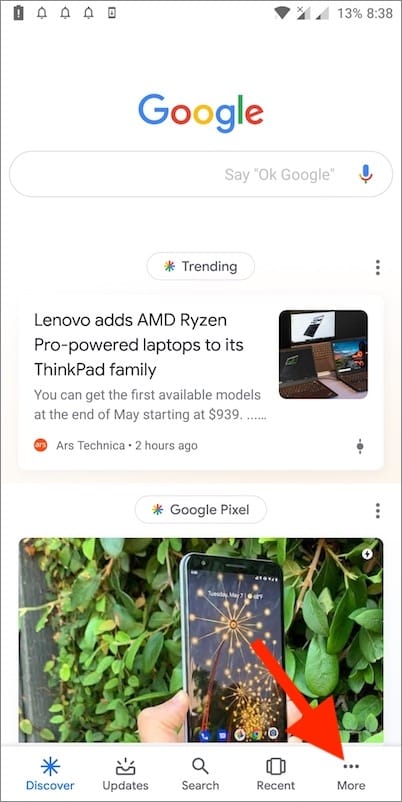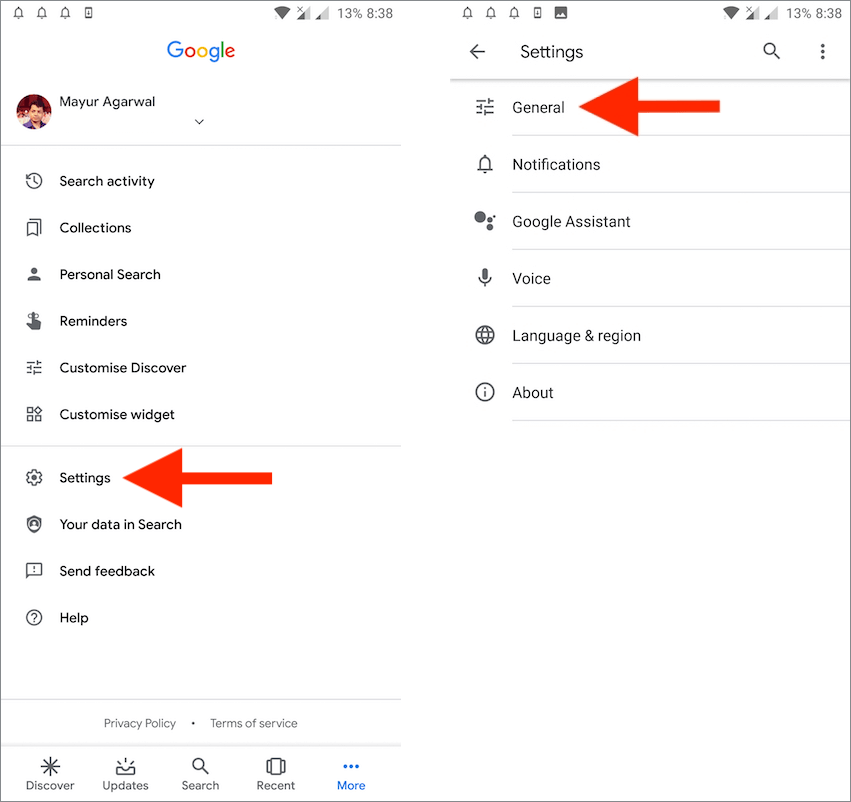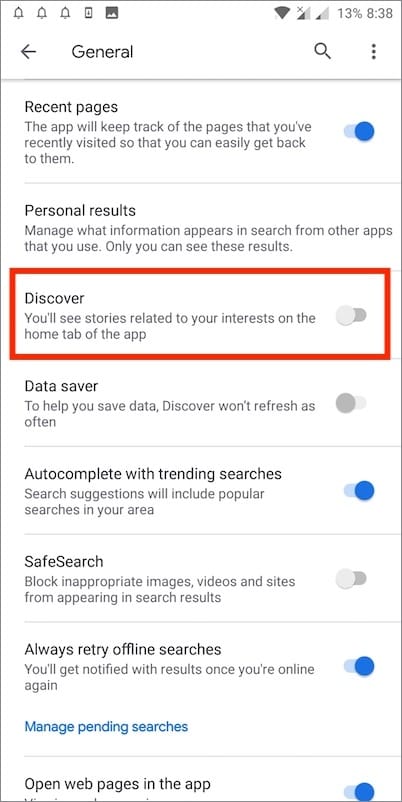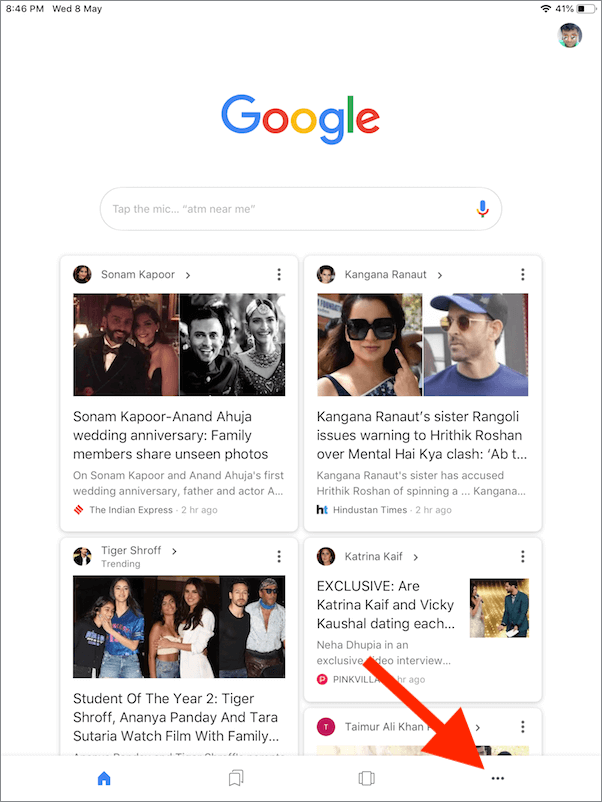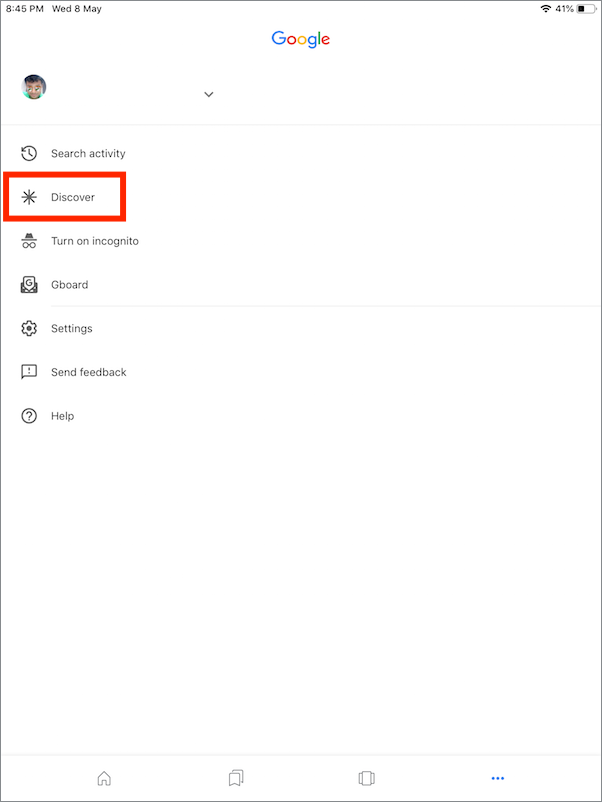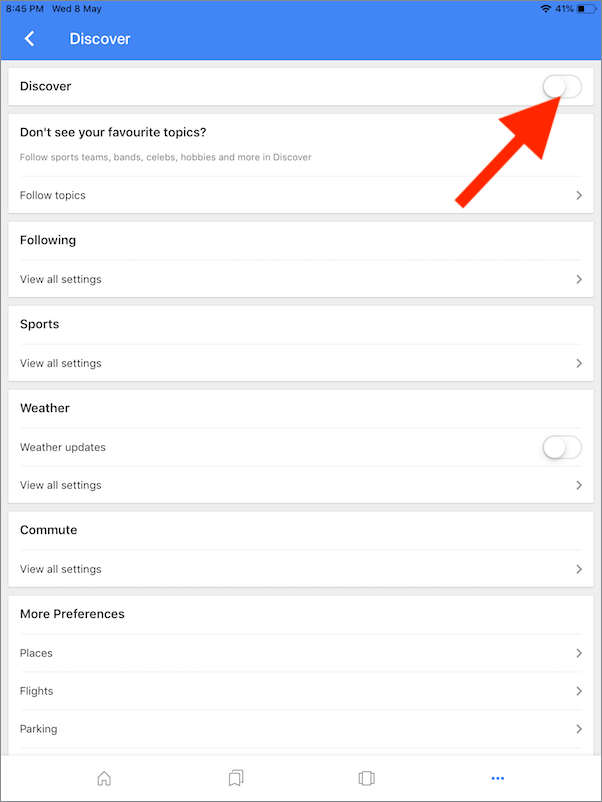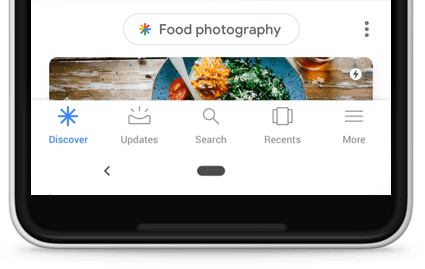
Die Hauptseite der Google-App ist standardmäßig der neue Google Discover Feed, früher bekannt als Google Feed. Neben dem einfachen Suchfeld ermöglicht Discover den Benutzern, Informationen zu ihren Interessen zu erhalten. Discover zeigt automatisch die neuesten Updates wie Ihre Lieblingssportmannschaft, Nachrichtenseite, Prominente, Hobbys und mehr. Es zeigt diese Informationen in Form von Karten an, ohne dass Sie eine Suche durchführen müssen. Um diese Updates anzuzeigen, erfasst Google Informationen von Ihrem Google-Konto, einschließlich Ihrer Web- und App-Aktivitäten, Geräteinformationen und des Standortverlaufs.
Während Google Discover Sie über Trendthemen und aktuelle Nachrichten auf dem Laufenden hält. Gleichzeitig können manche Leute die Themen völlig irrelevant und unnötig finden. In einem solchen Fall können Sie Google Discover Stories deaktivieren. So entfernen Sie den Discover-Feed auf Android, iPhone und iPad.
So deaktivieren Sie Google Discover
Auf Android
- Öffnen Sie die Google-App.
- Tippen Sie unten rechts auf Mehr.
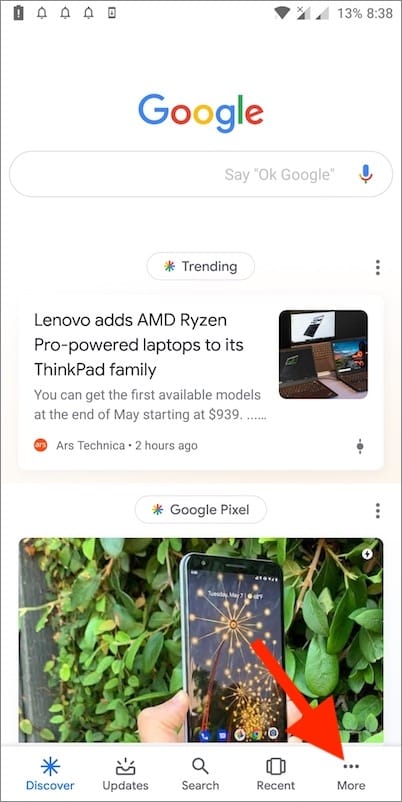
- Navigieren Sie zu Einstellungen > Allgemein.
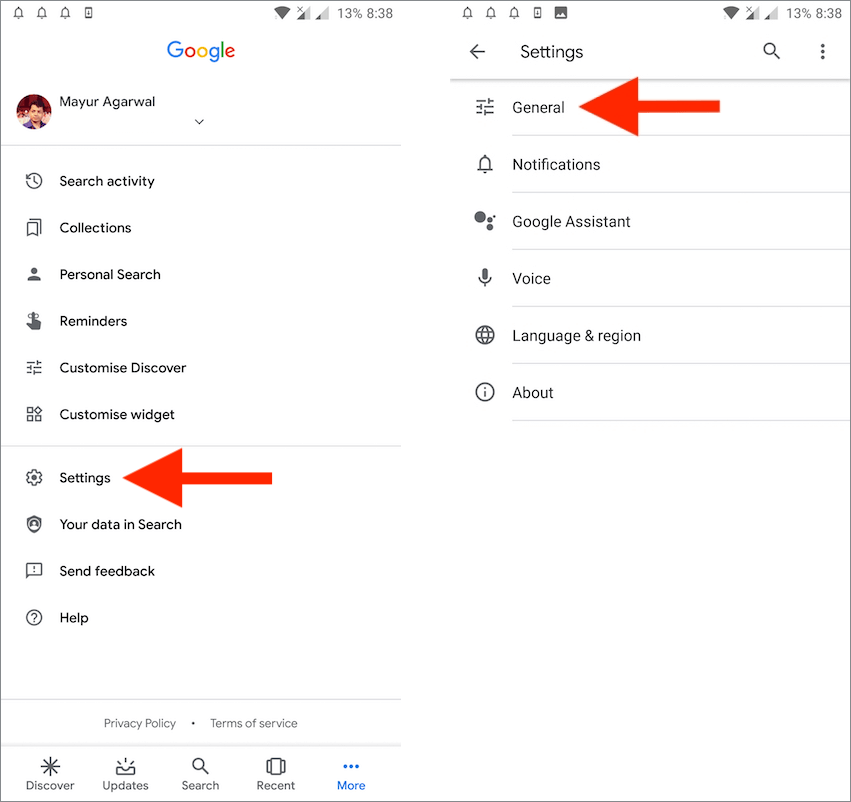
- Deaktivieren Sie den Schalter "Entdecken".
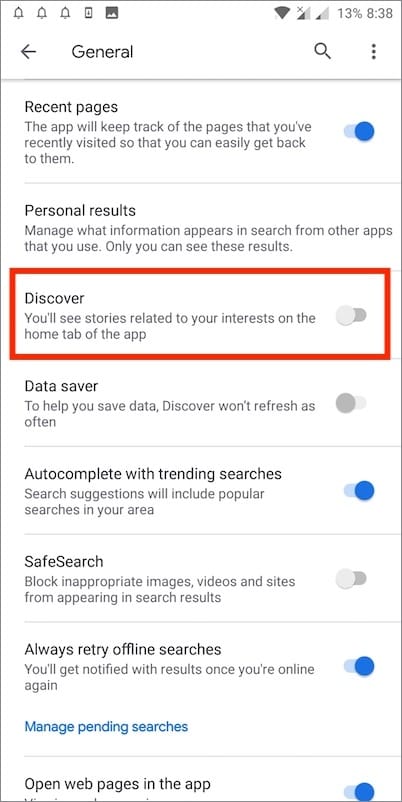
Jetzt werden auf der Discover-Seite keine Karten mit Ausnahme des Google-Suchfelds angezeigt. Das Discover-Symbol wird jedoch weiterhin auf dem Start-Tab der Google-App angezeigt.
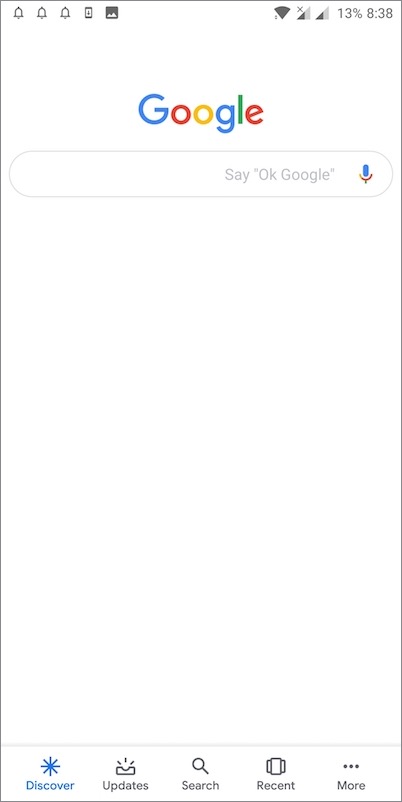
Auf iPhone/iPad
- Öffnen Sie die Google-App.
- Tippen Sie unten rechts auf 3 Punkte.
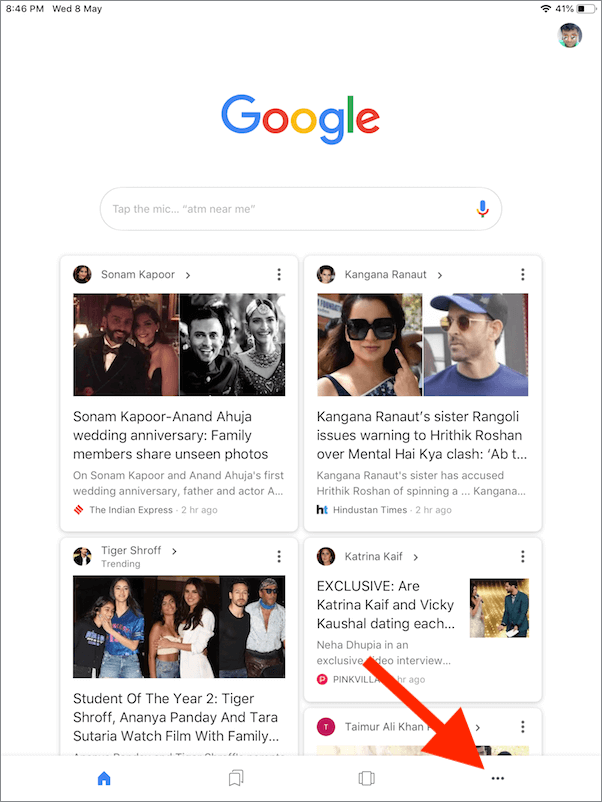
- Wählen Sie Entdecken.
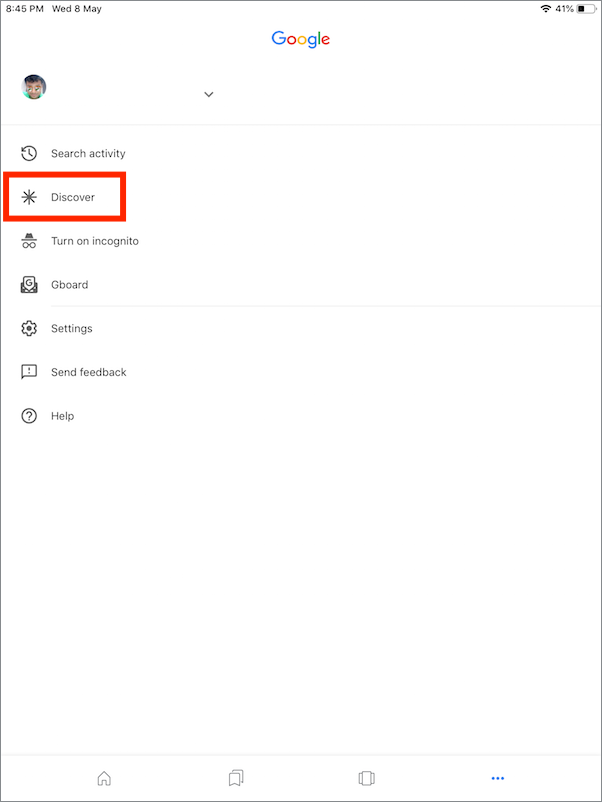
- Deaktivieren Sie den Schalter für Entdecken.
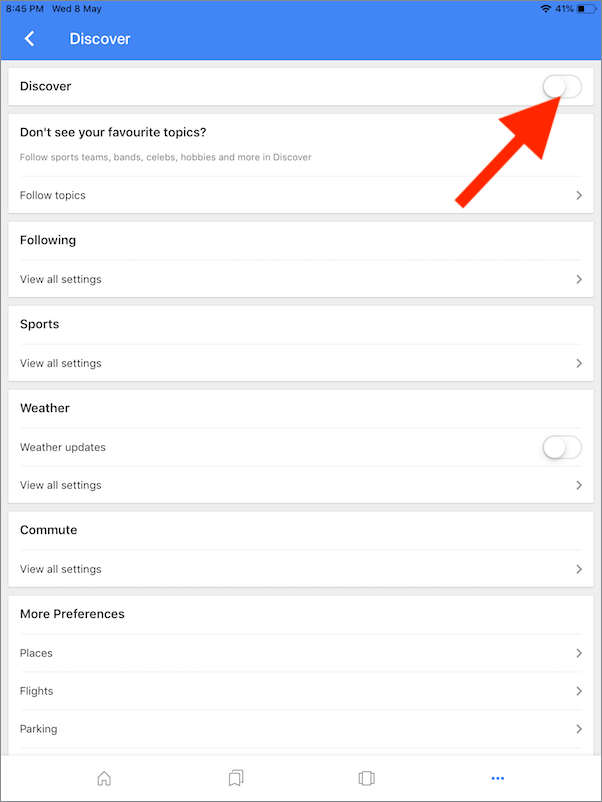
VERBUNDEN: So aktivieren Sie den dunklen Modus in Google Discover Feed auf Android
Auf Google.com in einem Browser
In einigen Ländern wird Discover auf der Homepage von google.com angezeigt. Um den Discover-Feed in Ihrem Browser zu deaktivieren, besuchen Sie google.com auf Ihrem iPhone oder Android-Gerät. Navigieren Sie nun zu Menü (Hamburger-Symbol) > Einstellungen > Entdecken und wählen Sie „Nicht auf Startseite anzeigen“.
Alternativ können Sie die Erkennung anpassen, wenn Sie sie nicht vollständig deaktivieren möchten. Gehen Sie dazu zu Google App > Mehr > Discover anpassen. Tippen Sie auf „Themen folgen“ und wählen Sie die Themen aus, die Sie interessieren.
Tags: GoogleGoogle DiscoverGoogle-SucheNews